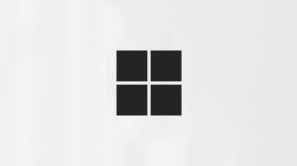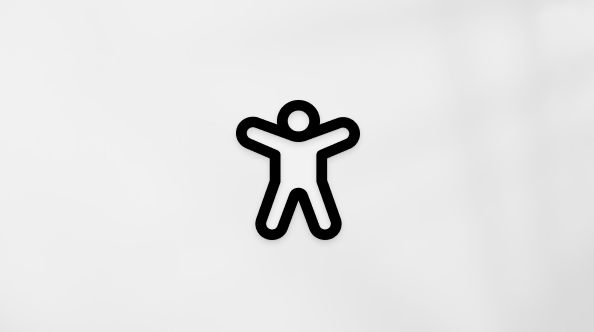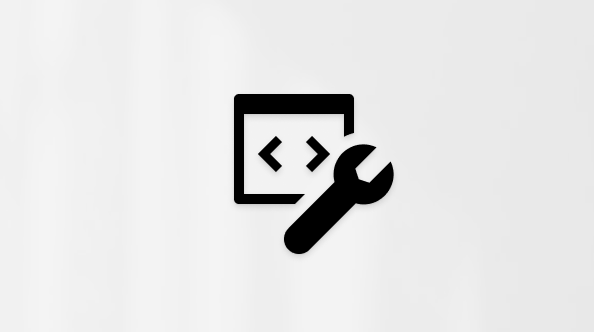Personalizzare e pubblicare una pagina di prenotazione per consentire ai clienti di pianificare appuntamenti
Si applica a
Teams Microsoft TeamsCon una pagina di prenotazione in Appuntamenti virtuali, si ottiene una pagina Web pubblica che consente ai clienti di prenotare i propri appuntamenti in base alla disponibilità dell'azienda, risparmiando tempo e creando un'esperienza cliente eccezionale.
Pubblicare la pagina di prenotazione
-
Vai a Teams e seleziona Appuntamenti virtuali.
-
Selezionare Gestisci > Pubblicare la pagina di prenotazione.
-
Attivare l'interruttore Pubblica pagina di prenotazione .
Per visualizzarla online, seleziona Apri pagina pubblicata. Condividere questo collegamento con i clienti o aggiungerlo al sito Web.
Attivare la pianificazione su richiesta
Importante: La pianificazione su richiesta richiede una licenza di Teams Premium. Per altre informazioni, vedere Microsoft Teams Premium - Panoramica per gli amministratori.
Se si vuole consentire ai clienti di prenotare appuntamenti non pianificati, ad esempio una consultazione dettagliata, è possibile attivare l'interruttore Consenti richieste per servizi su richiesta. Per eseguire questa operazione, è necessario creare un tipo di appuntamento usando l'opzione Su richiesta. Per altre informazioni, vedere Creare e modificare i tipi di appuntamento .
Dopo aver attivato questa opzione, i clienti potranno scegliere nella pagina di prenotazione pianificare un appuntamento o Visualizzare un membro del personale ora.
Personalizzare la pagina di prenotazione
-
Vai a Teams e seleziona Appuntamenti virtuali.
-
Selezionare Gestisci > Pubblica lapagina iniziale.
-
Selezionare Per altre impostazioni, aprire la pagina di prenotazione nell'app Web per aprire Bookings in un Web browser.
-
Selezionare Pagina di prenotazione.
-
Scegliere una delle opzioni da personalizzare:
-
Configurare la pagina di prenotazione : scegliere se si vuole che la pagina di prenotazione sia disponibile a chiunque, a nessuno o se si vuole che sia disponibile solo per i dipendenti dell'azienda da usare come strumento di pianificazione.
-
Controllo dell'accesso alla pagina aziendale - Disabilita l'indicizzazione diretta del motore di ricerca della pagina di prenotazione. Questa impostazione impedisce la visualizzazione della pagina nei risultati della ricerca per Google, Bing o altri motori di ricerca. Se si seleziona questa casella, l'accesso alla pagina sarà limitato al collegamento di pagina generato.
-
Consenso per l'utilizzo dei dati del cliente - Se selezionato, nella pagina Self-Service verrà visualizzato un SMS che richiede all'utente o al cliente il consenso dell'organizzazione per l'uso dei dati. La casella dovrà essere selezionata dall'utente per completare la prenotazione.
-
Criterio di pianificazione predefinito: consente di aggiornare elementi come gli orari disponibili in incrementi, il tempo di anticipo minimo e massimo per la pianificazione o l'annullamento di un appuntamento, le notifiche Email, il controllo del personale e la disponibilità generale.
-
Personalizzare la pagina : scegliere i colori e i logo visualizzati nella pagina Self-Service.
-
Impostazioni area geografica e fuso orario : consente di impostare le preferenze di fuso orario e lingua per la pagina Self-Service.
-